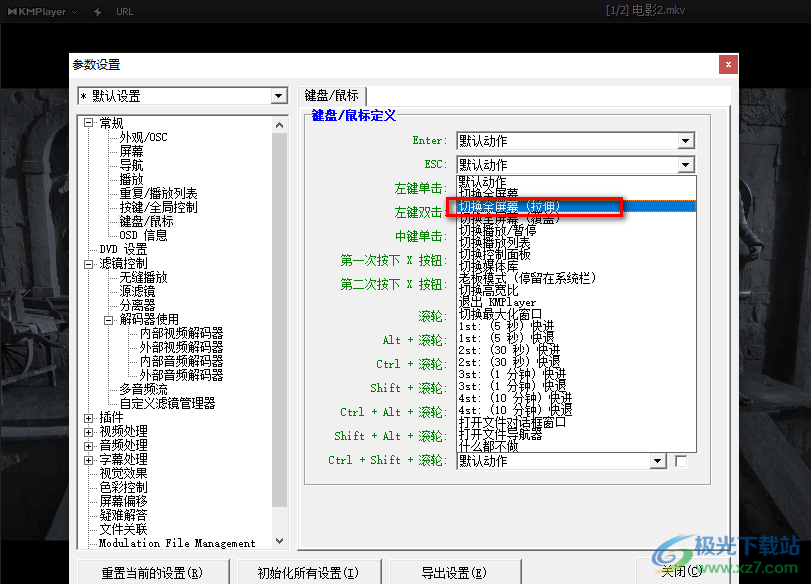
1、第一步,我们先在电脑中打开KMPlayer软件,然后在播放器页面中右键单击选择“打开文件”选项

2、第二步,进入文件夹页面之后,我们在该页面中找到自己需要的视频文件,然后点击“打开”选项
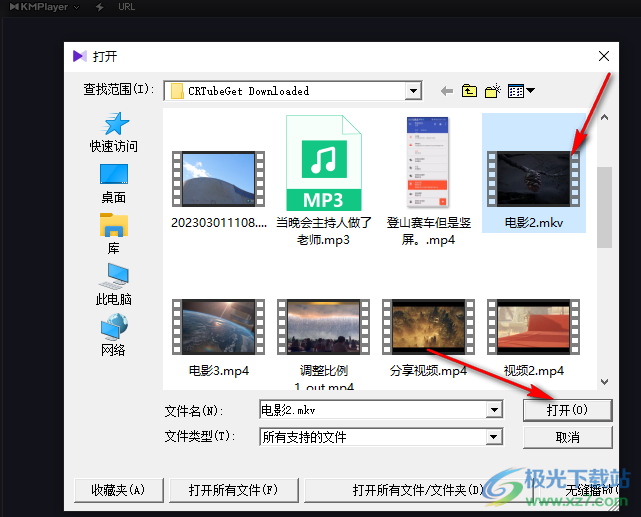
3、第三步,打开视频之后,我们在页面中右键单击然后在菜单列表中找到“选项”选项,点击该选项,再在子菜单栏中点击“参数设置”选项
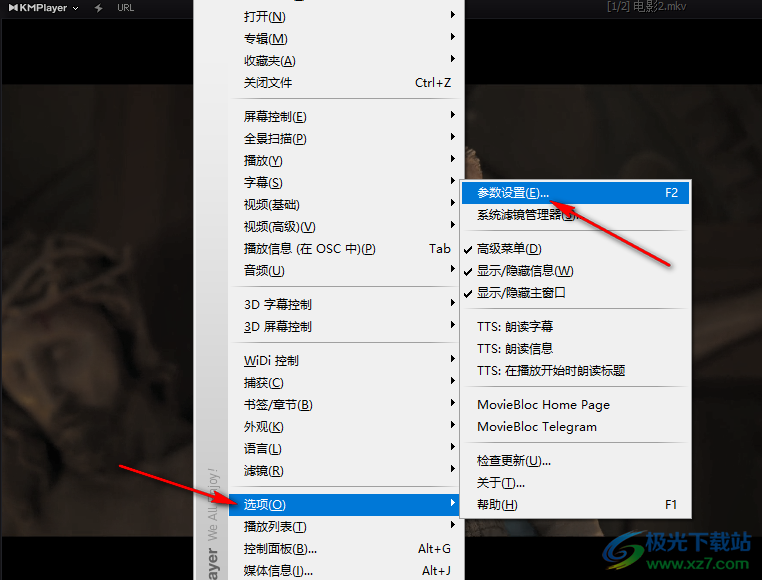
4、第四步,进入参数设置页面之后,在左侧列表中我们先点击“常规”选项,再在下拉列表中打开“键盘/鼠标”选项
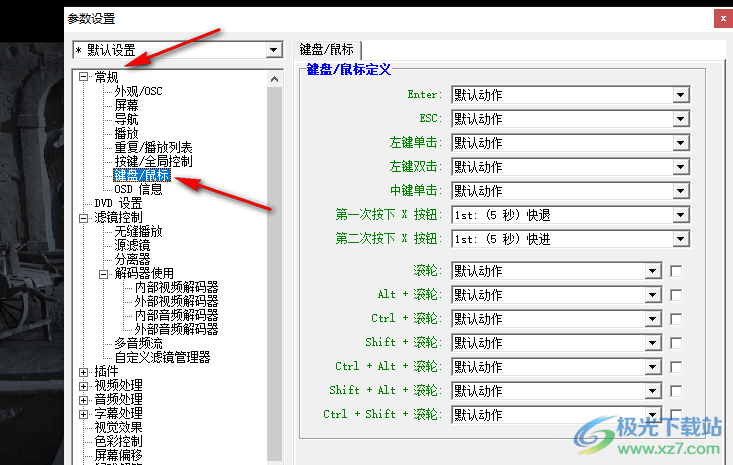
5、第五步,在键盘/鼠标选项的右侧页面中,我们打开“ESC”选项,然后在下拉列表中选择“切换全屏幕(拉伸)”选项即可,当然我们也可以选择将其他的快捷键设置为该操作的快捷键
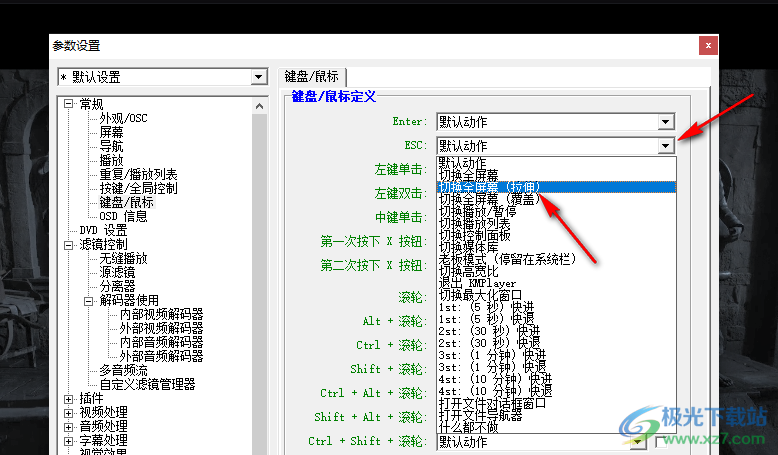
以上就是小编整理总结出的关于KMPlayer让画面铺满窗口的方法,我们在KMPlayer中右键单击打开参数设置选项,然后在参数设置页面中点击常规设置中的键盘/鼠标选项,最后在键盘/鼠标页面中将“ESC”改为“切换全屏幕(拉伸)”即可,感兴趣的小伙伴快去试试吧。
 安卓手机如何获取root权
安卓手机如何获取root权
如何获取root权限 获取root权限,这对于每一个玩手机的爱好者来......
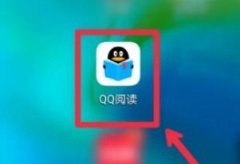 qq阅读怎么设置上下滑动
qq阅读怎么设置上下滑动
在qq阅读看书时,不喜欢默认的翻页模式可以修改翻页模式吗,......
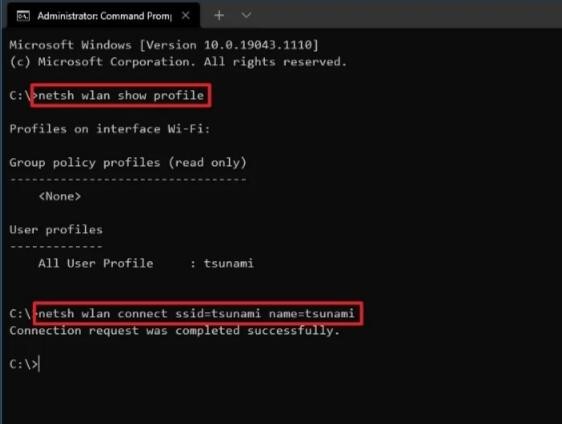 win10系统中如何使用命令提示符连接到
win10系统中如何使用命令提示符连接到
win10系统中如何使用命令提示符连接到 Wi-Fi 网络 或者,您也可以......
 Windows10概念具有所需的所有现代功能
Windows10概念具有所需的所有现代功能
尽管Microsoft一直在以缓慢的速度改进Windows 10中的现代方法,但熟......
 评估显示器色彩准确性的方法:怎样测试
评估显示器色彩准确性的方法:怎样测试
显示器的色彩准确性对图形设计、视频编辑及日常使用的影响深......
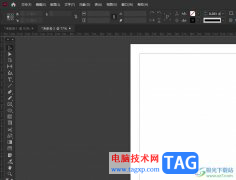
作为设计行业和印刷行业用户经常接触到的软件,InDesign为用户提供了专业的排版设计平台,让用户只需简单操作几个步骤即可完成或是实现自己的设置效果,为用户带来了不错的使用体验,因...
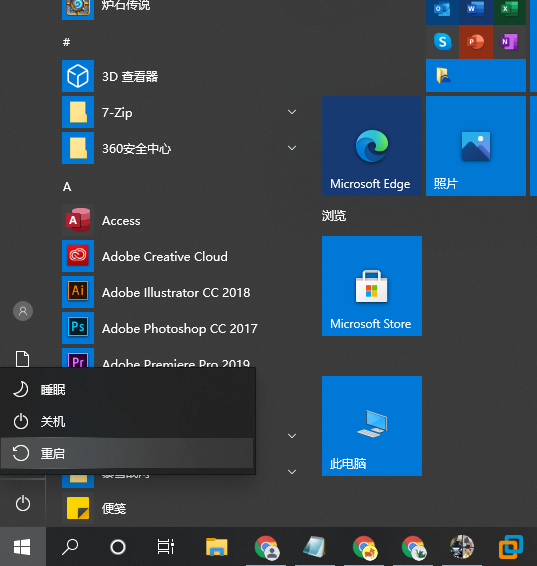
笔记本是很多办公人员都离不开的工具,特别是在外出的时候可以随身携带用于工作需要,有的用户会给电脑重装系统,但是遇到了重装系统后鼠标键盘不能用的问题....
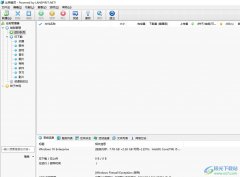
比特精灵是一款免费的bt下载软件,它具有界面美观、使用简单和稳定高速等功能特色,并且支持多任物同时运行、磁力链接下载和边下边播等功能,为用户带来了全面的下载服务,所以比特精...
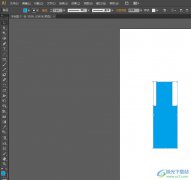
illustrator是一款矢量绘图软件,它被广泛运用在广告设计、包装设计等领域中,并且拥有着强大且实用的功能,能够让用户创建或设计出不错的图形图像作品,因此illustrator软件深受用户的喜爱...
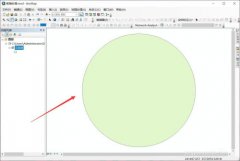
近日有一些小伙伴咨询小编关于ArcGIS怎么将圆环等分呢?下面就为大家带来了ArcGIS将圆环等分的简单方法,有需要的小伙伴可以来了解了解哦。...

很多小伙伴都喜欢将百分浏览器设置为自己的默认浏览器,因为百分浏览器中的功能十分的丰富并且操作简单,在使用百分浏览器的过程中,很多小伙伴都会发现自己在输入密码时,浏览器会自...
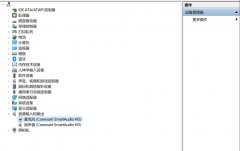
在使用爱奇艺播放器播放视频的时候,老是卡顿,该怎么办呢?小编今天就和大家一起分享爱奇艺播放器卡顿的解决方法,还不知道的朋友可以来看看这篇文章哦,希望通过本篇教程的学习,可...
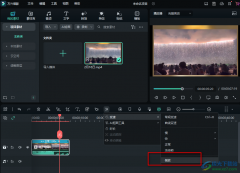
万兴喵影是很多小伙伴都在使用的一款视频剪辑软件,在这款软件中,我们可以给视频素材添加贴纸、转场或是各种特效,使用起来十分的方便。在使用万兴喵影编辑视频的过程中,有的小伙伴...
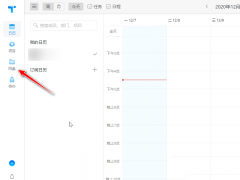
Teambition网盘怎么共享文件?下面是小编介绍Teambition邀请好友共享文件的技巧,有需要的小伙伴一起来下文看看吧,希望可以帮助到大家!...
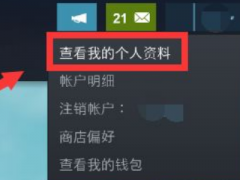
在steam游戏平台上,怎么删除动态呢?可能有多朋友还不太清楚,那么今天小编就和大家分享一下steam删除动态的具体方法哦,有需要的朋友可以来看看哦。...

在各种视频中我们都会听到各种各样的声音,比如视频现场的原声,后期添加的背景音乐和解说词等等。有时候我们在剪辑视频时会发现视频的背景音乐不够长,无法贯穿整个视频,这中情况下...
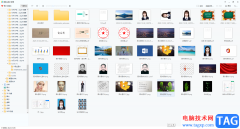
2345看图王是一款非常好用的看图软件,我们可以使用该软件轻松查看和编辑各种格式的图片,非常地方便实用。如果有需要,我们还可以使用2345看图王将喜欢的图片打印出来。那小伙伴们知道...
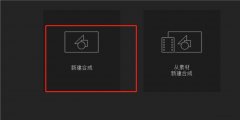
AE怎么利用阴影制作球体呢,话说不少用户都在咨询这个问题呢?下面就来小编这里看下AE图层样式绘制球体的教程吧,需要的朋友可以参考下哦。...
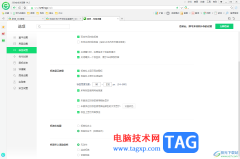
360安全浏览器是大家平时比较关注的一个浏览器软件,使用该浏览器软件的小伙伴是比较多的,因为这款浏览器出道的时间比较长久,因此很多小伙伴对该浏览器是比较熟悉的,如果你刚使用这...
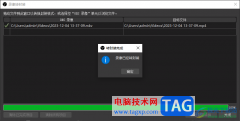
OBSStudio是大家常常在使用的录屏软件,通过这款录屏软件可以很好的帮助大家进行录制操作,其中当你通过OBSStudio进行录制的视频的格式是mkv的时候,那么我们可以将录制的视频进行封装格式的...